Fedora Linuxia pidetään vaikeampanakäytettävä käyttöjärjestelmä verrattuna Ubuntuun, Linux Mintiin ja muihin käyttäjäystävällisempiin käyttöjärjestelmiin. Sen sijaan, että keskityttäisiin keskimääräisiin käyttäjiin, se kohdistuu ensisijaisesti kehittäjiin, järjestelmänvalvojiin ja Linuxin virrankäyttäjiin. Tästä syystä Fedora Linux pelottaa monia uusia käyttäjiä, ja heidän on vaikea asentaa ohjelmistoja Fedoraan.
On ymmärrettävää, miksi uusia käyttäjiä pelotellaankirjoittanut Fedora. Tosiasia, että monilla uusilla Linux-käyttäjillä on kokemusta vain Debian-pohjaisista Linux-jakeluista, kuten Ubuntu. Seurauksena on, että ohjelmien asentaminen Fedora Linuxiin vaikuttaa hämmentävältä ja pelottavalta. Tässä opetusohjelmassa poistetaan mysteeri ohjelmien asentamisesta siihen osoittamalla sinulle, kuinka voit käyttää DNF-paketinhallintaa ohjelmiston asentamiseen Fedoraan. Aiomme myös asentaa sovelluksia Gnome Software- ja KDE Discover -sovellusten kautta.
Asenna ohjelmat - Linux-pääte
Ohjelmien asentaminen Fedora Linuxiin päätteen kautta on kaksivaiheinen prosessi. Ensin on etsittävä haluamasi ohjelma painikkeella Hae komento. Kun olet selvittänyt asennettavan sovelluksen nimen, voit käyttää sitä Asentaa komento ladata se. Esimerkiksi, kun etsit Chromium-selainta, tee seuraava.
Huomaa: Käytämme Chromiumia esimerkkinä. Ota tämä esimerkki ja korvaa kromi millä tahansa ohjelmalla, jonka haluat asentaa Fedoraan DNF: n kautta.
dnf search chromium
Sieltä Dnf tulostaa hakutuloksetterminaali, joka sisältää kunkin saatavan paketin kuvaukset. Katso tuloksista asennettavan paketin nimi. Käytä sitten Asentaa komento ladata se.
sudo dnf install chromium -y
Voit poistaa paketin mukana asennetun paketin DNF käytä paketinhallintaa, käytä Poista komento.
sudo dnf remove chromium
Asenna ohjelmat - Gnome Software
Fedora Linux on kuuluisa puhtaimmasta,kaikkein täydellisin Gnome Shell -kokemus Linuxissa. Seurauksena on, että suurimmalla osalla Fedora Linux -käyttäjiä on pääsy Gnome Software -sovellukseen, joka on suosittu Gnome-järjestelmän selaussovellus, ja käyttää sitä monien erilaisten ohjelmien asentamiseen helposti Fedora Linux -järjestelmiin.
Ohjelmiston asentaminen Fedoraan Gnomen kauttaOhjelmisto toimii täsmälleen kuten se toimii kaikissa muissa sitä käyttävissä Linux-käyttöjärjestelmissä. Jos haluat ladata sovelluksen ja suorittaa sen läpi Fedora Linux -tietokoneella, toimi seuraavasti.
Vaihe 1: Käynnistä Gnome-ohjelmisto. Voit avata sen painamalla näppäimistön Windows-näppäintä, kirjoittamalla ”Ohjelmisto” hakukenttään ja valitsemalla ostoskassi-kuvakkeen.
Vaihe 2: Kun sovellus on käynnistynyt, näet atervetulonäyttö. Katso tervetuloviestit. Napsauta sen jälkeen sovellusluokkaa ja aloita selaaminen sovellus, jonka haluat asentaa. Vaihtoehtoisesti voit etsiä hakukentän ja etsiä ohjelman tällä tavalla.
Vaihe 3: Kun olet löytänyt ohjelman luokaselaimesta tai hakutuloksista Gnome-ohjelmistossa, napsauta sitä hiirellä. Pian sen jälkeen sinut viedään sovelluksen ohjelmistosivulle.
Vaihe 4: Etsi sovelluksen ohjelmistosivulta Asenna-painiketta ja napsauta sitä hiirellä. Asennuspainikkeen valitseminen pyytää sinua syöttämään järjestelmän salasanan. Sen jälkeen, kun olet kirjoittanut salasanan oikein, Gnome Software sammuu ja asentaa ohjelman.
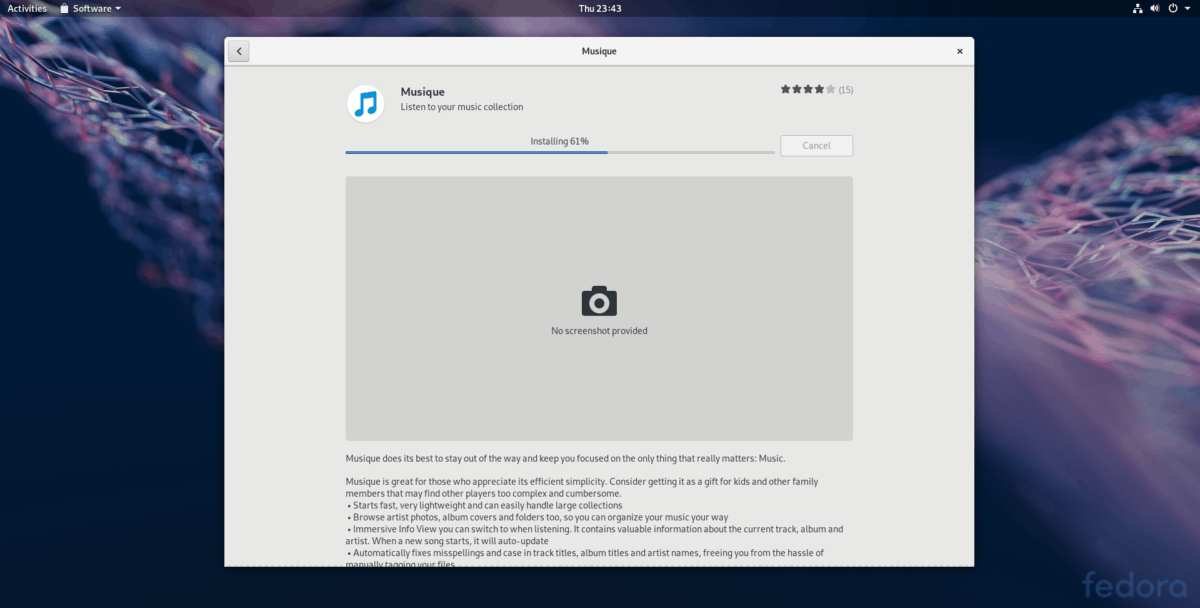
Vaihe 5: Kun Gnome-ohjelmisto on valmis asentamaan sovelluksesi, näet käynnistyspainikkeen. Napsauta sitä käyttääksesi juuri asennettua sovellusta.
Asenna ohjelmat - KDE Discover
Vaikka Fedoran painopiste näyttää olevanGnome Shell, käyttöjärjestelmässä on myös vahva KDE Plasma 5 -versio. Kuten Gnome, myös KDE: llä on oma helppokäyttöinen ohjelmistojen selaussovellus. Jos olet uusi Fedoran KDE-spinissä ja haluat oppia asentamaan ohjelmia siitä, noudata alla olevia vaiheittaisia ohjeita.
Vaihe 1: Käynnistä KDE Discover -sovellus. Voit tehdä tämän painamalla näppäimistön Windows-näppäintä ja etsimällä ”Löydä”. Käynnistä sovellus ostoskassikuvakkeella.
Vaihe 2: Kun KDE Discover -ohjelmistovarasto on valmisavautuessasi Fedora-tietokoneellesi näet Esitelty-sivun. Tutustu ehdotettuihin sovelluksiin vapaasti. Tai, jos tarvitset tiettyä sovellusta, napsauta vasemmalla olevaa “sovellukset” -painiketta.
Vaihe 3: KDE-sovelluksen painikkeen valitseminenDiscover vie sinut sovelluksen selainalueelle. Täältä voit selata ohjelmia asennettaviksi ohjelmakategorioiden kautta. Tai etsi hakukenttä tietyn sovelluksen löytämiseksi.
Vaihe 4: Kun olet löytänyt ohjelman, jonka haluat asentaaKDE Discover, napsauta sitä hiirellä viedäksesi sovelluksen tietosivulle. Etsi sitten asennuspainike ja napsauta sitä käynnistääksesi ohjelman asennusprosessin.
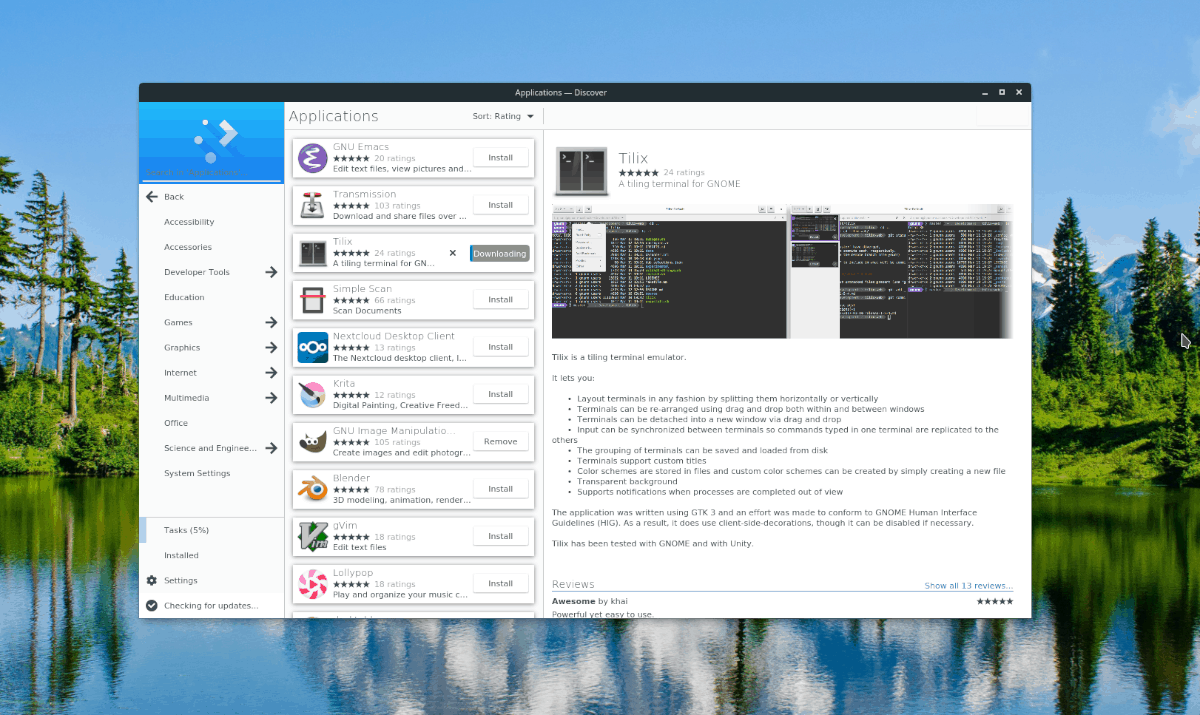
Vaihe 5: Kun KDE Discover lopettaa sovelluksesi asentamisen, näet "käynnistä" -painikkeen tietosivulla. Napsauta sitä hiirellä käynnistääksesi sen.














Kommentit